
【iPhone】Googleカレンダーの使い方!標準アプリと同期も
毎日のスケジュールを管理するために、スマートフォンの「カレンダー」アプリを使っている方も多いと思います。
今となっては必須と言ってもいい、この「カレンダー」アプリ。
さまざまなアプリが存在する中でも今回紹介する「Googleカレンダー」は、最も人気があるアプリと言えるほど長い間愛用され続けていています。
今回は、この「Googleカレンダー」のiPhoneアプリ版について、使い方や便利な利用方法も合わせて紹介していきます。
iPhoneに最初から搭載されているカレンダーとも簡単に同期もできるので、この機会に使ってみてはいかがでしょうか。
Contents[OPEN]
【iPhone】Googleカレンダーを使ってみよう!
この項目では、Googleカレンダーの実際の使い方を順を追って案内していきます。
基本の使い方!予定の登録と削除
GoogleカレンダーはiPhone標準アプリと同様に、予定の登録をする際に日時や場所、繰り返しや色分けなどを行えます。
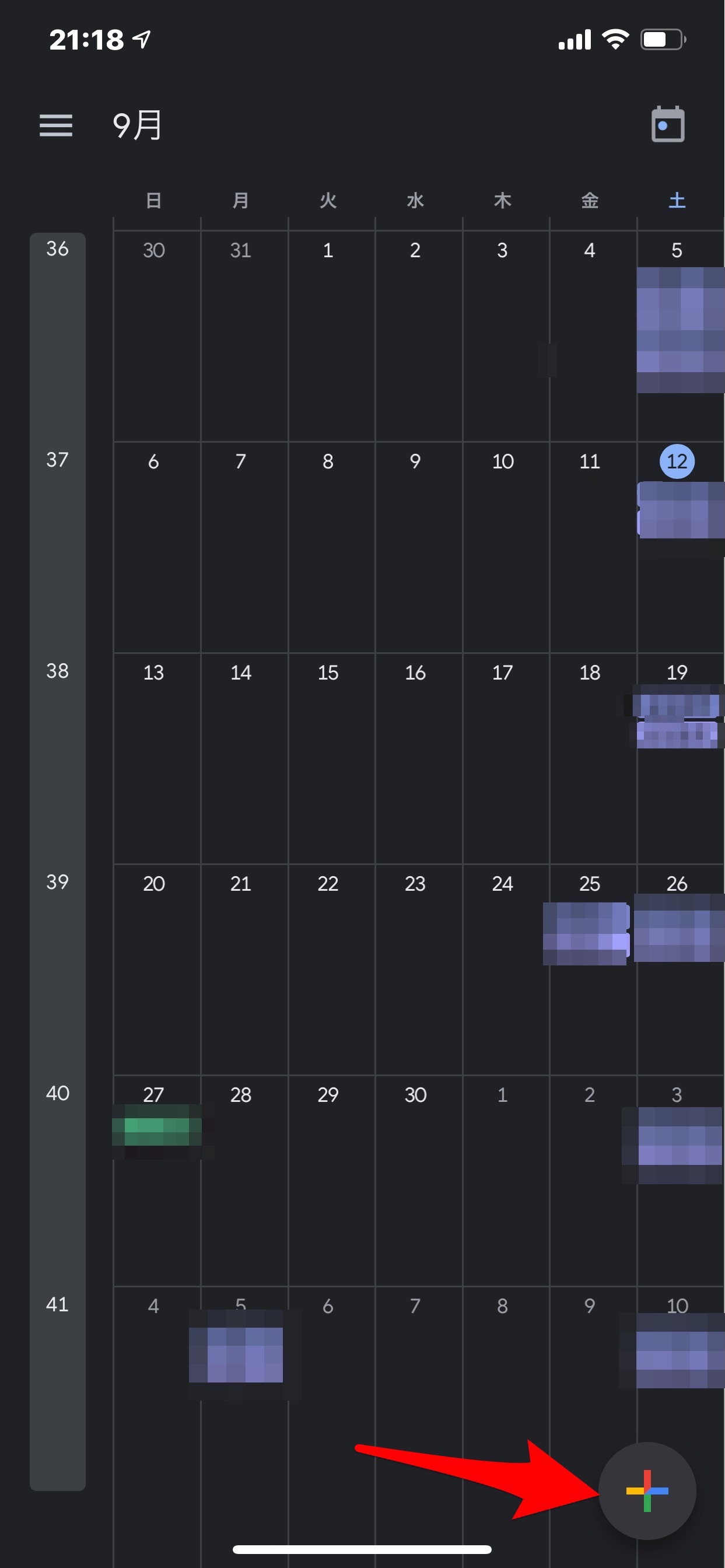
画面の右下の+ボタンをタップすると、以下の画面になるので予定のマークをタップ。
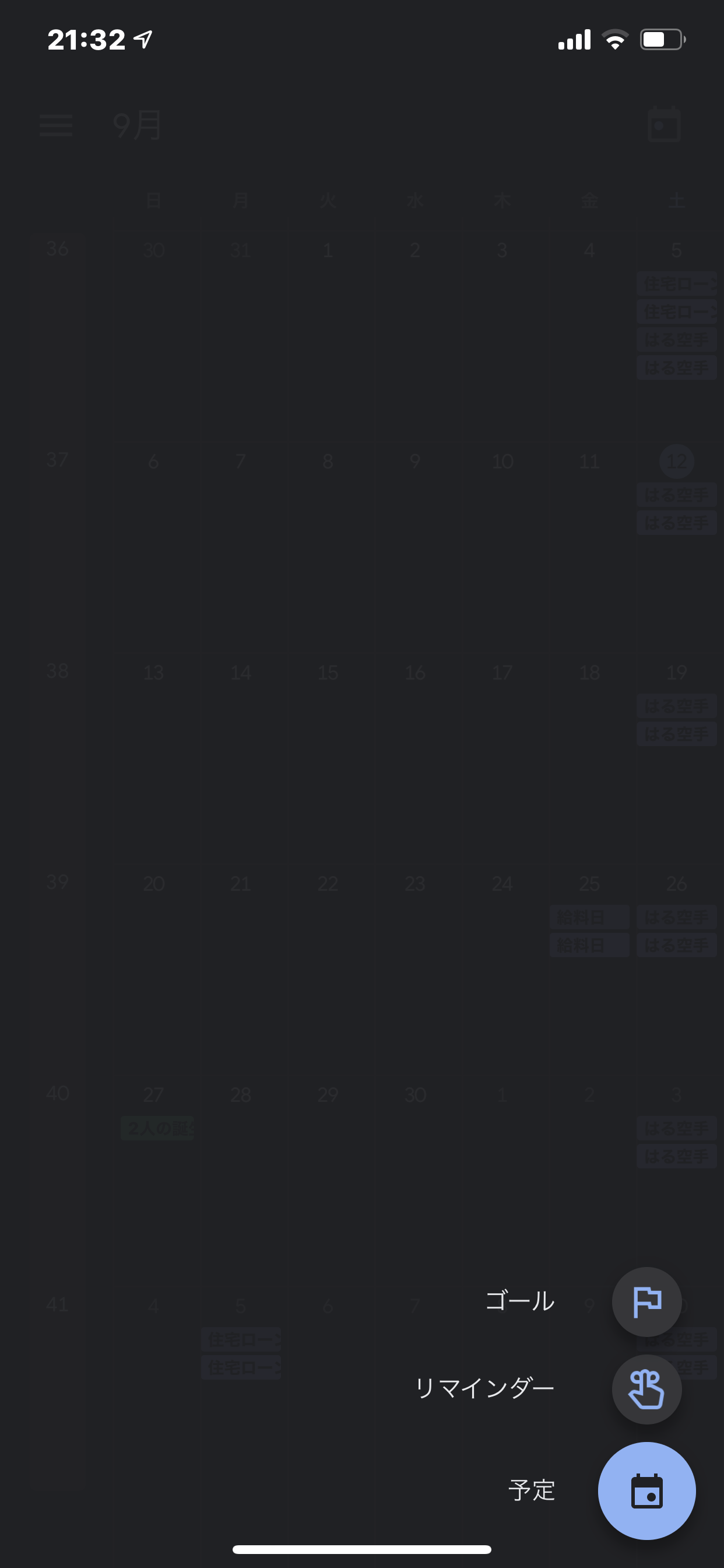
予定のタイトル、日時、場所やラベルの色などが設定できます。
Google Meet(ビデオ会議アプリ)と連携もできるので、オンラインミーティングに使う際にも便利です。
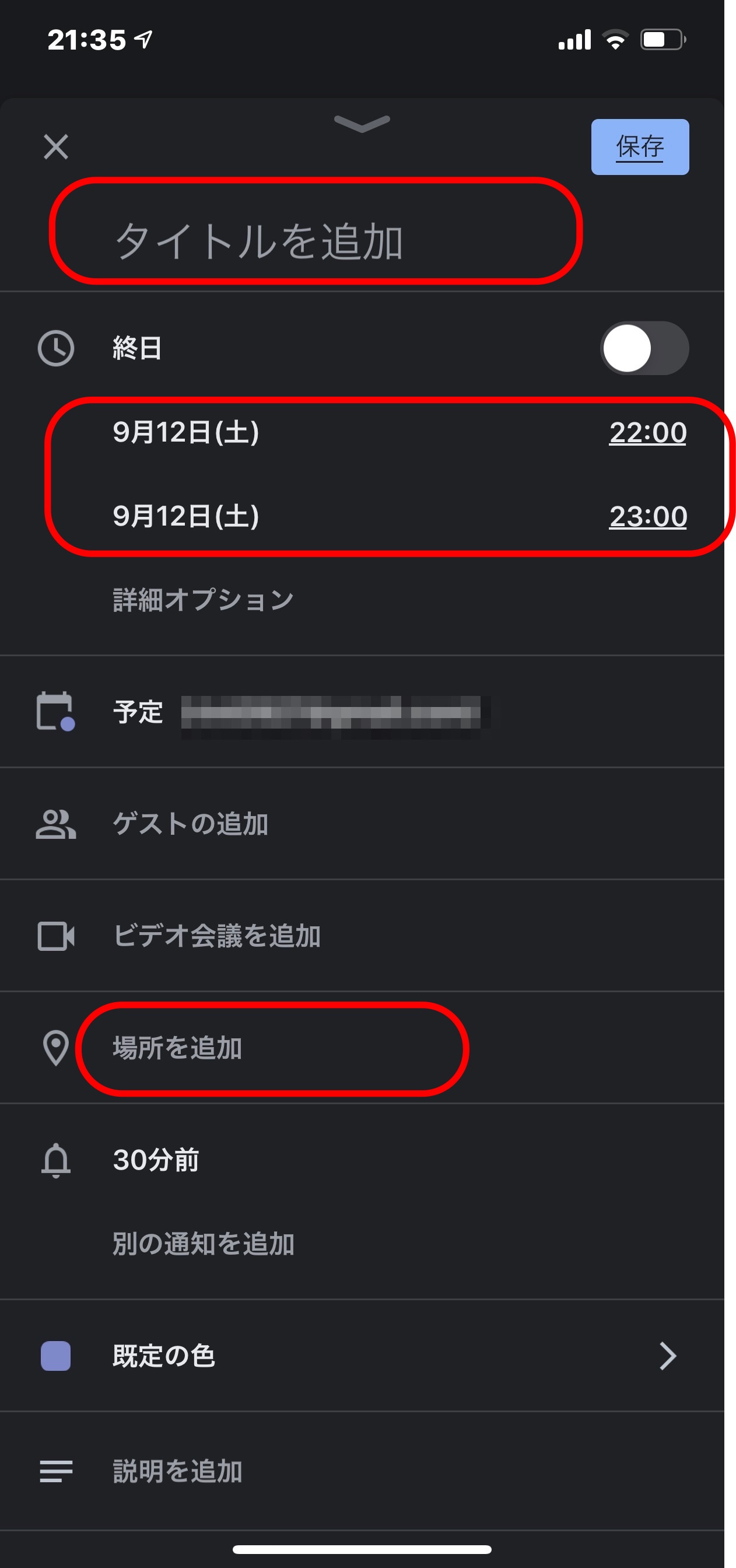
以上の入力で予定の登録が完了します。

また、予定を削除する際は、画面右上部の「…」をタップ後、下に表示される「削除」をタップすると削除が完了できます。
予定の繰り返し
予定を繰り返して登録する場合は、予定画面の「詳細オプション」の項目をタップ。
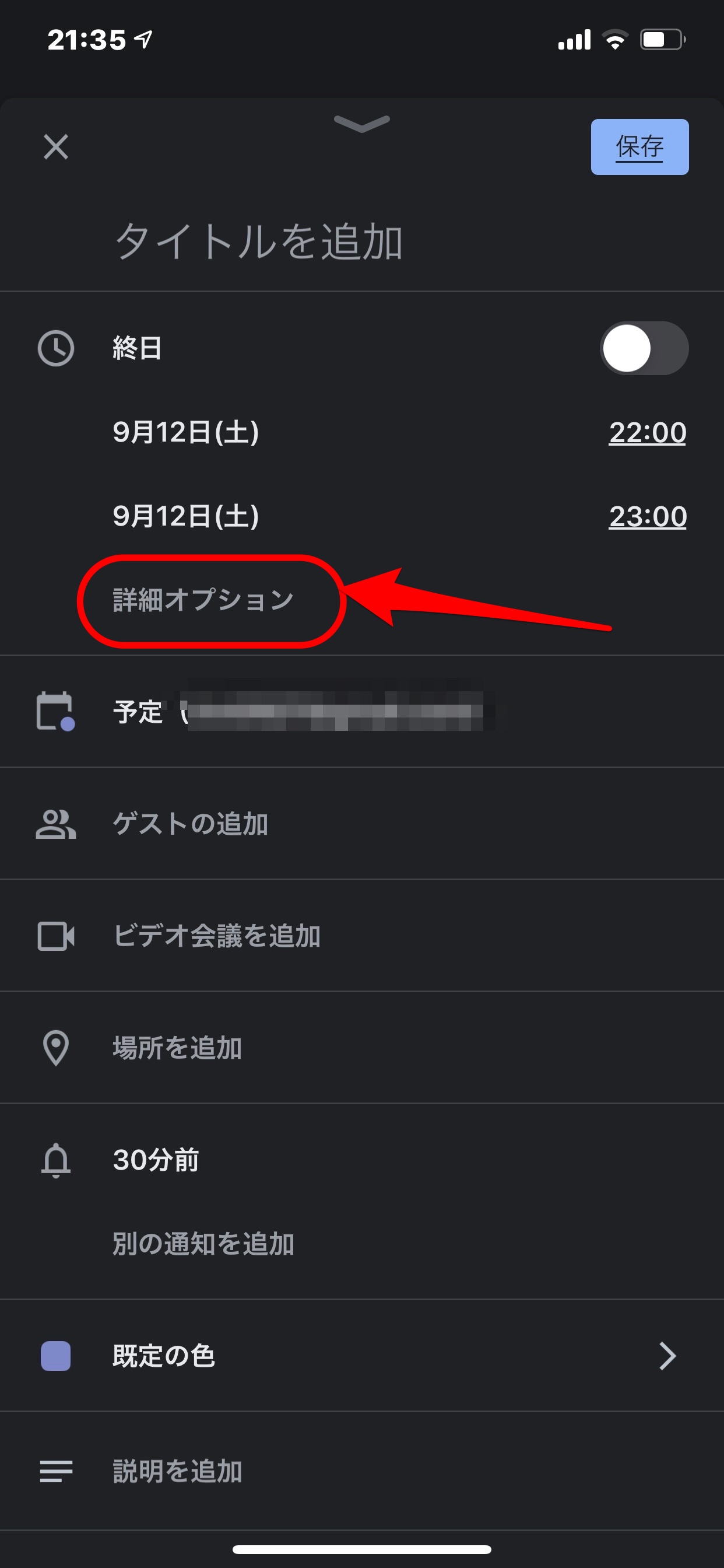
その後、表示される「繰り返さない」をタップ。
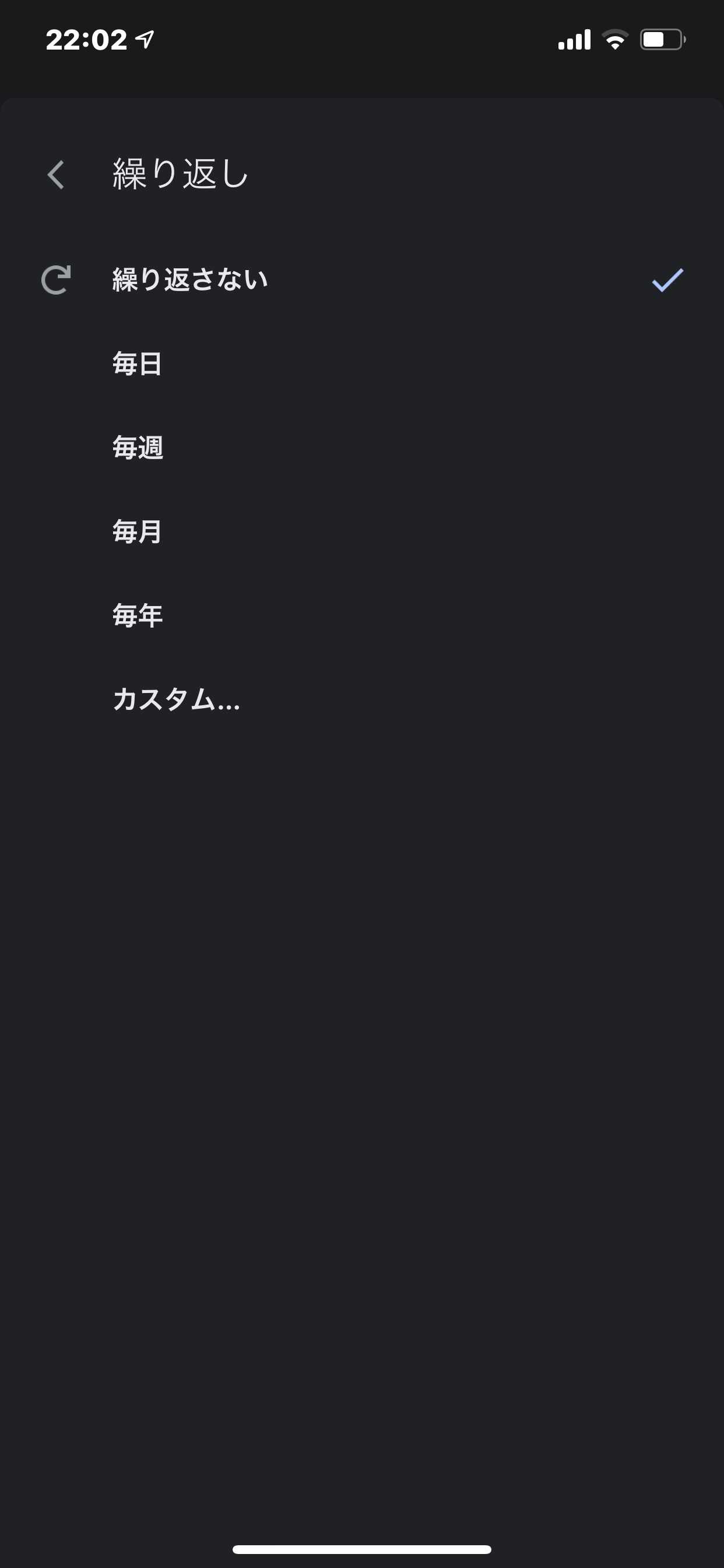
最初は「繰り返さない」になっているので、毎日、毎週、毎月、毎年、カスタムより任意に選んで変更しましょう。
「カスタム」をタップすると、1日から30年まで細かく条件を設定して、繰り返しができます。
カレンダー内の検索
Googleカレンダーでは、登録済みの予定も簡単に検索できます。
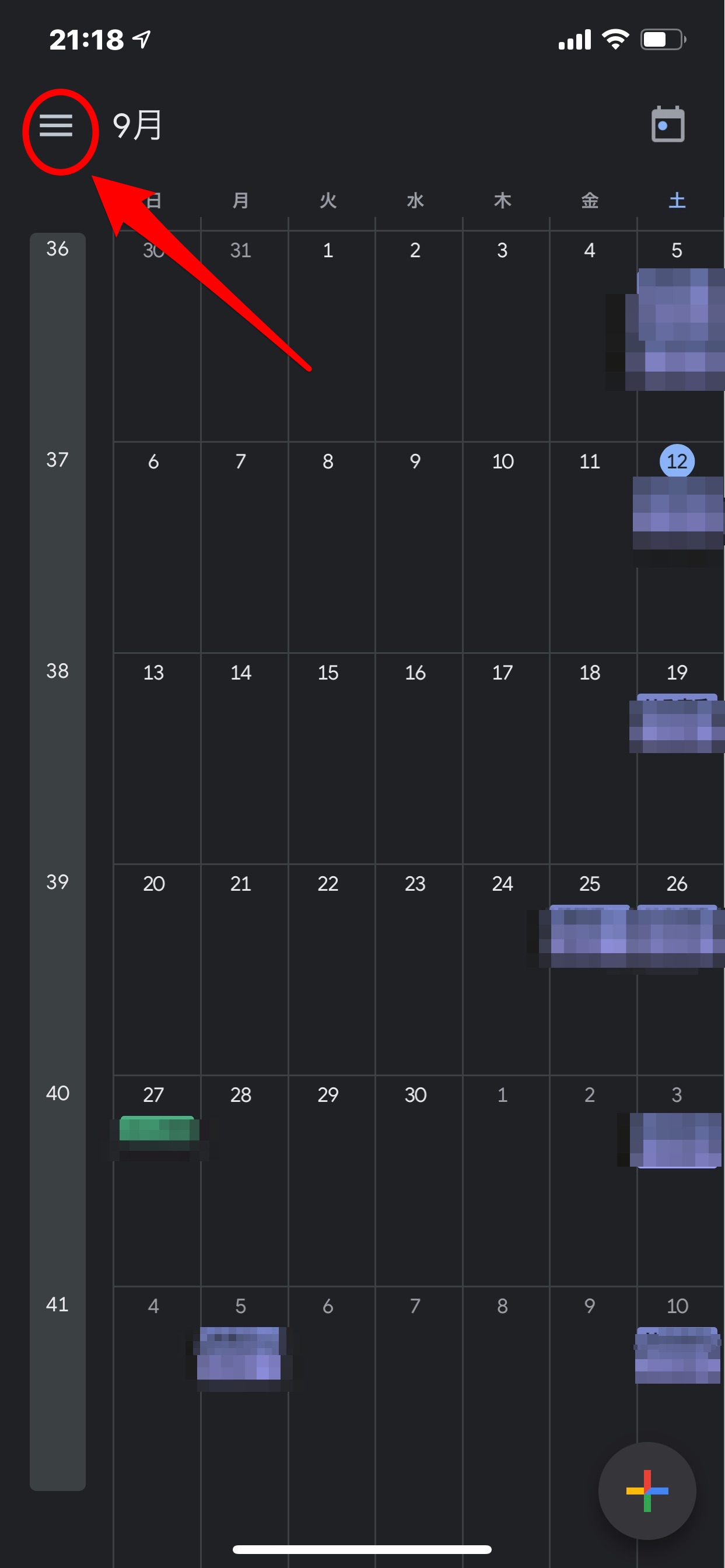
画面左上の「三」マークをタップ。
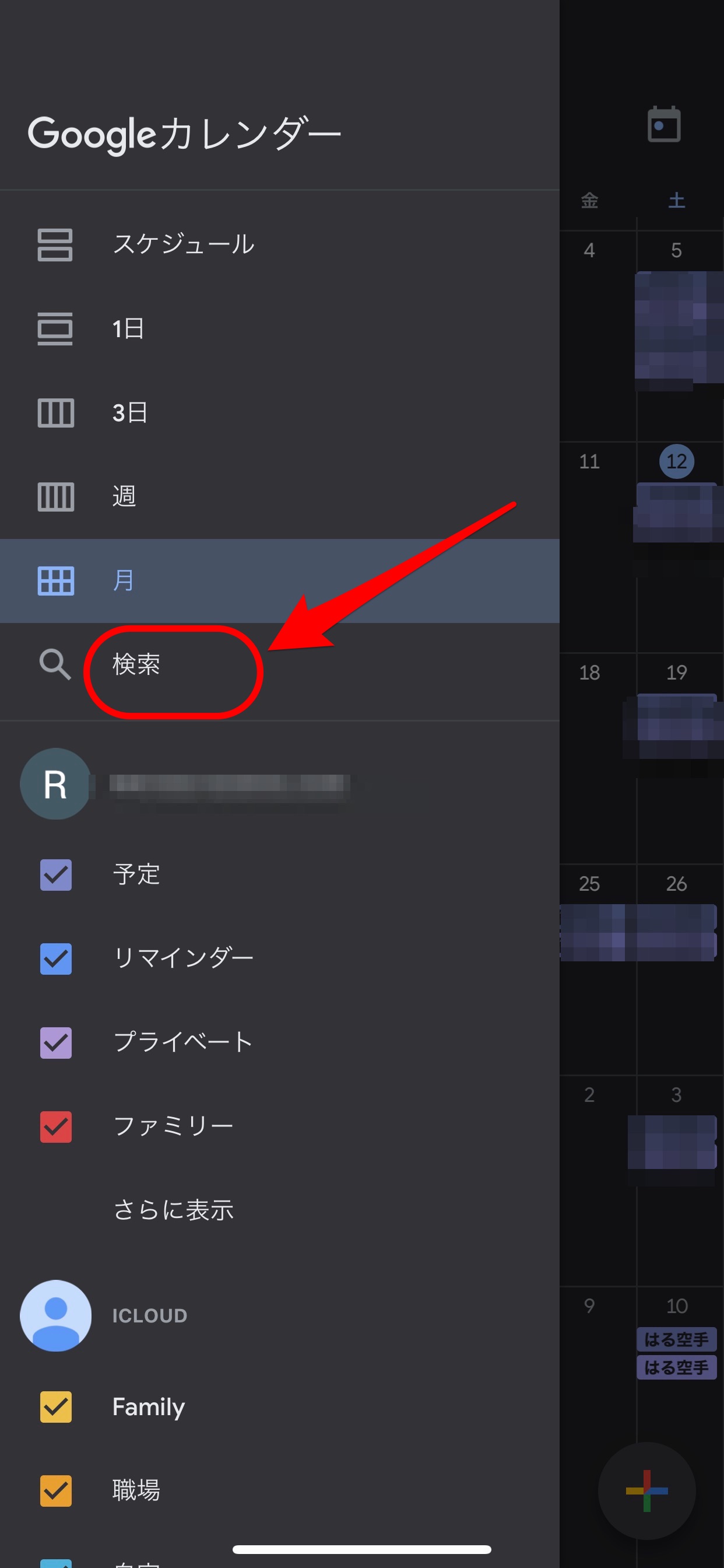
「検索」をタップすることで、任意に検索ワードを入力して予定の検索ができます。
タイトルだけでなく、場所も検索内容としてヒットするので、キーワードをまとめて入力すると絞り込みもできますよ。